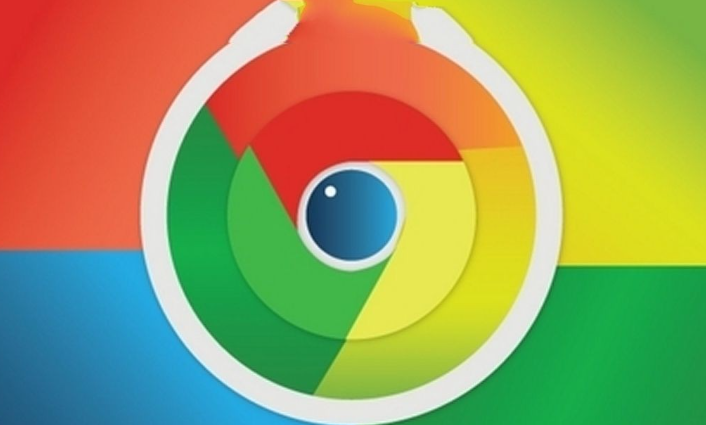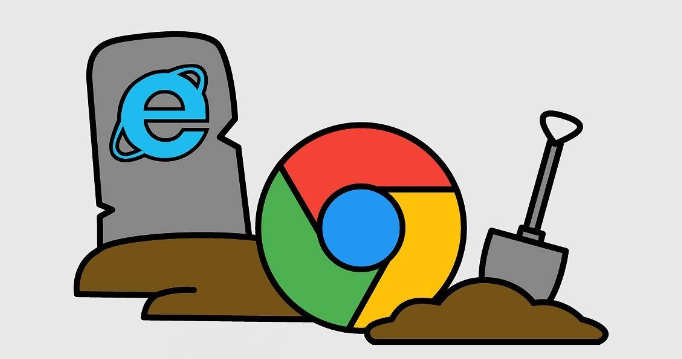谷歌浏览器下载文件夹权限调整详细步骤
时间:2025-06-20
来源:谷歌浏览器官网

1. 找到默认下载文件夹:在电脑上打开Chrome浏览器点击右上角菜单选择“设置”。在设置页面左侧点击“高级”展开更多选项。向下滚动找到“下载内容”部分查看“下载前询问每个文件的保存位置”和“位置”选项确认当前默认下载文件夹的位置。
2. 更改默认下载路径(可选):如果不想使用当前的默认下载文件夹可以点击“位置”旁边的更改按钮选择一个有读写权限的文件夹作为新的下载位置。这样可以避免原文件夹的权限限制问题。
3. 检查并修复文件系统权限:在Windows系统中右键点击下载文件夹选择“属性”。切换到“安全”选项卡确保当前用户对该文件夹具有“完全控制”的权限。如果没有可以点击“编辑”按钮添加或修改权限。对于Mac系统可以使用终端命令`sudo chmod -R 755 /路径/到/下载/文件夹`来修改权限。
4. 测试下载功能:完成上述步骤后尝试使用Chrome浏览器下载一个文件确保能够成功保存到指定的文件夹中。如果仍然遇到权限问题可能需要进一步检查系统的用户账户控制设置或联系网络管理员寻求帮助。
通过以上步骤,您可以有效掌握谷歌浏览器下载文件夹权限调整的方法。如果问题仍然存在,建议检查是否有其他软件或系统设置影响了浏览器的正常功能。